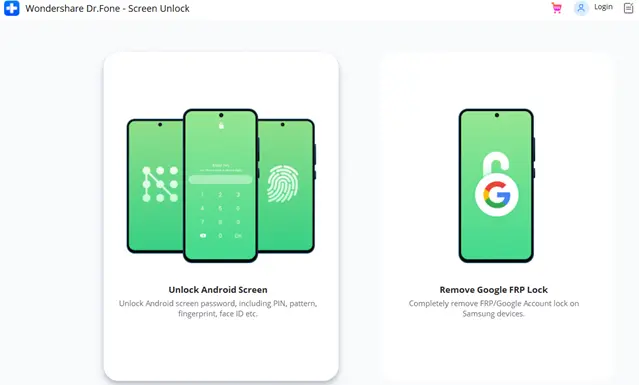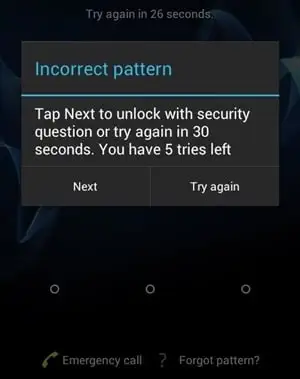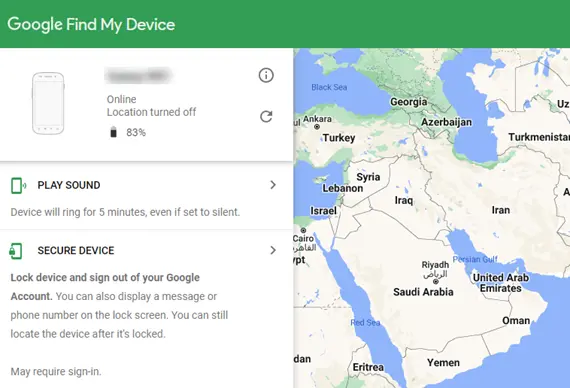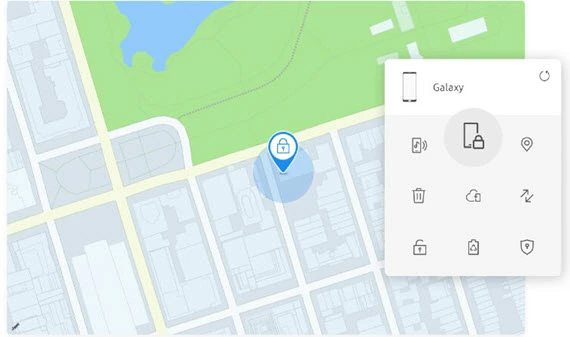Kuidas avada Android Paroolita telefon: 8 meetodit
See võib olla väga masendav, kui leiate, et olete oma telefonist välja lülitatud. Nutitelefonid sisaldavad suuremat osa meie teabest ja on igapäevaelus üliolulised. Kui olete oma parooli unustanud või pärinud telefoni parooli teadmata, võite küsida, kas on võimalik seda ilma PIN-koodi kasutamata avada.
Kui olete oma Android, soovite tõenäoliselt võimalikult kiiresti uuesti sisse saada. Andmete ümber töötamine ja isikuandmete kaitsmine võib aga ilma korralike juhisteta olla keeruline.
Android-telefoni seadme ilma paroolita avamiseks on mitu võimalikku meetodit. Kõik need meetodid nõuavad aga tööd ja püsivust. Loe rohkem…
Üks lihtsamaid ja tõhusamaid tööriistu avamiseks Android telefoni parool on iToolab UnlockGo (Android). See toetab erinevate avamist Android ekraanilukud, sealhulgas parool, PIN-kood, muster, sõrmejälg ja näotuvastus.
1. meetod: avage unustatud parool Android iToolab UnlockGO-d kasutavad telefonid
Üks lihtsamaid ja tõhusamaid tööriistu avamiseks Android telefoni parool on iToolab UnlockGo (Android). See toetab erinevate avamist Android ekraanilukud, sealhulgas parool, PIN-kood, muster, sõrmejälg ja näotuvastus. See ühildub enam kui 6000 seadmemudeliga, sealhulgas Samsung, LG, Google, Huawei, Motorola jne. Lisaks saab tööriist eemaldada Samsungi seadmetelt ekraaniluku parooli ühe lihtsa klõpsuga.
Toetatud seadmete mudelid: Samsung, LG, Motorola, Sony, Google Pixel, Xiaomi ja palju muud
Kokkusobiv Android Versioonid: Android 5-13
Tasuta prooviversioon: 30-päeva raha tagastamise garantii
Siin on juhised luku avamiseks Android ekraanilukk koos iToolab UnlockGo (Android). Võtame näiteks Samsungi seadme.
Step 1) Käivitage programm pärast installimist. Valige põhiliidesest "Eemalda ekraanilukud" - "Ava ekraanilukk".
Step 2) Valige "Eemalda ekraanilukud Samsungilt ühe klõpsuga" ja ühendage oma Samsungi seade arvutiga.
Step 3) Kui see on tehtud, kuvatakse ekraanil teie seadme teave. Jätkamiseks klõpsake nuppu "Ava".
Step 4) UnlockGo (Android) alustab teie Samsungi seadme avamist. Mõni sekund hiljem taaskäivitub teie Samsungi seade ja pääsete avakuvale ilma paroolita.
Märge: iToolab UnlockGo (Android) on võimas lukustuse avaja. Lisaks ekraanilukkudele saab Samsungi/Xiaomi/Redmi/vivo/OPPO seadmetelt ilma paroolita eemaldada ka Google FRP-luku.
30-päeva raha tagastamise garantii
2. meetod: avage lukustus Android Telefoni parool ilma tehaseseadete lähtestamiseta EaseUS MobiUnlock
Veel üks võimas Android avamistööriist, mida tasub mainida, on EaseUS MobiUnlock eest AndroidSee on kõik-ühes lahendus, mis on loodud ekraanilukkude eemaldamiseks ja FRP-st möödahiilimiseks laias valikus seadmetes. Android seadmed. Olenemata sellest, kas olete unustanud oma PIN-koodi, mustri või parooli – või ostnud kasutatud telefoni, mis on endiselt lukus –EaseUS MobiUnlock muudab lukust avamise protsessi lihtsaks ja turvaliseks.
See toetab suuri kaubamärke nagu Samsung, Xiaomi, Huawei, OPPO, vivo, LG, Google Pixel, Realme ja teised. Üks silmapaistev omadus on see, et see suudab avada mõned vanemad Samsungi mudelid ilma andmeid kustutamata, mis on elupäästja, kui teie failid on endiselt telefonis.
Toetatud seadmete mudelid: Samsung, Huawei, LG, Xiaomi jne.
Kokkusobiv Android Versioonid: Android 2.0 et Android 13.0.
Rakendusesisene jailbreak: Ei
Tasuta prooviversioon: 30-päevane raha tagasi garantii
Nüüd vaatame, kuidas EaseUS MobiUnlock saab Samsungi telefoni avada andmeid kaotamata.
Step 1) Laadige alla ja installige EaseUS MobiUnlock eest Android arvutis (ühildub mõlemaga Windows (Ja Mac). Pärast installimist avage tarkvara ja klõpsake toetatud Samsungi mudelite puhul valikul „Eemalda ekraanilukk ilma andmeid kaotamata”.
Step 2) Ühendage oma lukustatud Samsungi telefon arvutiga USB kaudu. Seejärel valige rippmenüüst oma seadme mark, nimi ja mudel.
Step 3) Tööriist hakkab automaatselt teie seadmele sobiva püsivara/andmete paketi allalaadimist. See pakett on vajalik luku ohutuks eemaldamiseks ilma telefoni andmeid mõjutamata.
Step 4) Pange oma Samsungi telefon allalaadimisrežiimi, järgides ekraanil kuvatavaid juhiseid. EaseUS MobiUnlock pakub samm-sammult visuaalset juhendit, seega pole tehnilisi oskusi vaja.
Step 5) Kui seade on allalaadimisrežiimis, hakkab tööriist ekraanilukku eemaldama. Mõne minuti pärast saate oma telefonile uuesti ligi – ilma paroolita ja andmeid kaotamata (toetatud mudelite puhul).
Märge: EaseUS MobiUnlock pakub ka Samsungi FRP möödaviigu valikut kasutajatele, kes on Google'i konto kinnitamise tõttu oma seadmetesse sisse lülitatud. See on eriti kasulik kasutatud telefonide ja ärikasutuse puhul. Kui töötate telefonide remondi või edasimüügi alal, on see tööriist teie tööriistakomplekti jaoks hädavajalik.
30-päeva raha tagastamise garantii
3. meetod: avage lukustus Android Lukusta ekraan täiustatud režiimi abil Dr.Fone
Kuigi tasuta meetod töötab tõenäoliselt lukustatud Android-telefoni puhul, ei pruugi see töötada täpsema telefoni turvalisuse korral. Kui teil on telefoni avamiseks pöidlajäljepääs või kaheastmeline turvalisus, peate minema üle versioonile Täpsem Dr.Fone režiimis.
Toetatud seadmete mudelid: Samsung, Xiaomi, Redmi, Oppo, Realme, Vivo
Kokkusobiv Android Versioonid: Android OS 2.1 või uuem
Rakendusesisene jailbreak: Ei
Tasuta prooviversioon: Laadige alla tasuta
Siin on juhised oma luku avamiseks Android lukustusekraan kasutades Dr.Fone:
Step 1) Avage programm ja valige "Screen Unlock".
Step 2) Vali Android kaubamärk ja mudel toetatud seadmete loendist.
Step 3) Lülitage telefon "Taasterežiimi". Selleks tehke järgmist.
- Lülitage seade välja, kuid hoidke see arvutiga ühendatud.
- Hoidke samaaegselt all helitugevuse suurendamise, avakuva ja toitenuppe.
- Kui kuvatakse seadmetootja logo, vabastage nupud.
- Protsessi jätkamiseks valige "Järgmine".
Step 4) Seejärel vajutage tehaseseadetele lähtestamiseks helitugevusnuppu ja valige kinnitamiseks toitenupp
Step 5) Valige "Pühkige vahemälu partitsioon"
Step 6) Valige ja kinnitage "Jah"
Step 7) Valige suvand "Reboot System Now" ja vajutage kinnitamiseks toitenuppu.
Teie seade taaskäivitub ja teil on juurdepääs telefonile ilma paroolita.
Märge: Üheaastase litsentsiga saate täielikult lukustada Android tööriistakomplekt ja kasutage seda andmete edastamiseks ühest telefonist teise, telefoni avamiseks ja võimalike tarkvaraprobleemide lahendamiseks.
Samuti saate osta alalise litsentsi kuni viiele seadmele.
Laadige alla tasuta
4. meetod: kuidas oma Android Telefoni parool Kasutades oma Google'i kontot
Kui te ei soovi välist teenust kasutada, võite proovida telefoni avada ühendatud seadme abil Google konto. Android-seadme seadistamisel kasutate tõenäoliselt oma e-posti aadressi juurdepääsuks Google Playle ja teistele rakendustele.
Kuigi see süsteem ei tööta, kui teil pole juurdepääsu oma e-posti kontole, on see lihtsaim viis PIN-koodi lähtestamiseks ja oma Android telefoni.
Parooli muutmine e-posti konto kaudu on suhteliselt lihtne.
Step 1) Vajutage lukustuskuva allosas nuppu "Unustasin pääsukoodi", mis peaks viima teid lehele, kus saate sisestada oma Google'i konto andmed.
Step 2) Android saadab teile teabega meili.
Step 3) Seadmele juurdepääsu saamiseks ja parooli lähtestamiseks järgige meilis antud juhiseid.
PassFab Android Avamine on üks kasutajasõbralikumaid ja võimsamaid tööriistu, mille abil saate avada Android telefon ilma paroolita. See toetab mitut tüüpi ekraanilukkude (nt parooli, PIN-koodi, mustri ja sõrmejälje) eemaldamist. See on suurepärane valik telefonile kiireks juurdepääsu saamiseks.
5. meetod: kasutage Android Device Manager
Kuigi Android seadmehaldust kasutatakse tavaliselt kasutajate kaitsmiseks andmelekkete ja varastatud telefonide eest, see võib ka lukustatud telefoni kustutada ja lähtestada. Võite seda meetodit kaaluda, kui olete oma telefoni kaotanud või soovite tagada, et see oleks lukus, kui teil seda pole.
Seadmehalduri abil saate siiski telefoni andmed kustutada, need tõhusalt lähtestada ja uuel kasutajal parooli määrata. See võib olla viimane abinõu, kuid see aitab teid telefoniga kasutada.
Hoiatus: see meetod kustutab andmed teie telefonist. Kui olete Google'isse sisse logitud, proovige esmalt oma Gmaili konto kaudu parool lähtestada.
Step 1) Veenduge, et oleksite Google'isse sisse logitud.
Step 2) Minna https://www.google.com/android/find
Step 3) Telefoni leidmiseks, lukustamiseks või kustutamiseks järgige ekraanil kuvatavaid juhiseid.
Märge: Telefoni andmete kaugotsimiseks, lukustamiseks või kustutamiseks peab telefon olema sisse lülitatud, Internetiga ühendatud ja asukohaseaded sisse lülitatud. Kui aga üks neist teguritest puudub, siis kaugkustutamine või lukustamine ei tööta.
6. meetod: kasutage oma parooli avamiseks varu-PIN-koodi Android Telefon
Mingi Samsung Android telefonidel on varu-PIN-i valik. Kui olete selle määranud ja mäletate varukoopiat, pääsete telefoni sisse, kui põhiparool ei tööta. Seda meetodit saate siiski kasutada ainult siis, kui olete selle oma telefonis juba seadistanud.
Varu-PIN-koodi kasutatakse tavaliselt sõrmejälje- või näotuvastusega telefonide puhul. Tore on lasta teisi oma telefoni ilma seal viibimata või ise sisse astuda, kui mehaanika ei tööta.
Varu-PIN-i kasutamiseks tehke järgmist.
Step 1) Sisestage oma esmane paroolimeetod (see on okei, kui see on vale).
Step 2) Klõpsake ekraani allosas oleval varu-PIN-il.
Step 3) Sisestage varu-PIN.
märkused: See peaks teie lukust avama Android kohe. Saate oma parooli muuta varu-PIN-i või Google'i kontoga. Kuid see meetod ei tööta, kui te ei seadistanud varu-PIN-koodi ega mäleta seda.
7. meetod: avage lukustus Android Telefoni muster ilma ADB-ga tehaseseadete lähtestamiseta
Android Silumissild (ADB) võimaldab ühendada telefoni arvutiga, et saaksid seda USB-juhtmega juhtida. ADB seadistamise ja vähese kodeerimise teadmiste abil saate oma mobiiltelefoni arvutist lähtestada, salvestada või avada.
See meetod töötab hästi, kuid ainult siis, kui olete varem arvutisse ja telefoni installinud ADB. Siiski eemaldab see turvalise nutika lukustuskuva telefonist ja võimaldab teil uuesti arvutisse siseneda.
Siin on juhised blokeeringu tühistamiseks Android Telefoni muster ilma ADB-ga tehaseseadete lähtestamiseta:
Step 1) Ühendage telefon arvutiga.
Step 2) Avage oma arvutis ADB.
Step 3) Avage käsuviiba aken.
Step 4) Sisestage "ADB shell rm /data /system /gesture.key"
Step 5) Taaskäivitage telefon. Turvaline lukustuskuva peaks olema kadunud.
8. meetod: kuidas avada Android Telefon, mis kasutab funktsiooni Leia mu mobiil
Kui teil on vana Samsungi telefon või vanem Android seade töötab Android 7.1.1 või vanem, saate oma telefoni avada Google'i valikuga Leia minu mobiil.
See meetod töötab, kuna see lähtestab teie parooli ilma telefoni sisenemata. Saate seda uut parooli kasutada ja oma telefonile regulaarselt juurde pääseda. Suuremate turvameetmete tõttu ei tööta see aga uuemates operatsioonisüsteemides ega telefonides.
Siin on juhised avamiseks Android Telefon, mis kasutab Leia mu mobiiltelefon:
Step 1) Avage teises seadmes või arvutis jaotis „Leia minu android”.
Step 2) Logige sisse ühendatud Google'i kontole ja valige seade, mille soovite avada.
Step 3) Valikuid on kolm: Helina, Lukusta või Kustuta. Valige "lukk".
Step 4) Kui küsitakse, sisestage uus parool ja kinnitage see.
Step 5) Kasutage seda uut parooli oma telefoni avamiseks.
Märge: Kui aga soovite oma Android telefoni kasutades funktsiooni Find My Mobile, peab see olema ühendatud Google'i kontoga.
9. meetod: Tehase taastamise sätte kasutamine
See on ideaalne lukustatud telefoni avamiseks ilma tehaseseadetele lähtestamist kasutamata. Kuid see ei ole alati võimalik ja võib olla keeruline. Kui olete kõiki neid meetodeid proovinud, saate oma telefoni andmed täielikult lähtestada.
Andmete lähtestamine on suur samm, kuid see avab telefoni lukust ja viib teid uuesti sisse. Kui seda teete, kaob kõik, mida te pole varundanud, kuid kui olete hiljuti oma andmed ja kontaktid varundanud, peaksite suudavad selle kõik täielikult taastada.
Siin on juhised tehaseseadetele lähtestamiseks Android telefon:
Step 1) Lülitage telefon välja.
Step 2) Vajutage helitugevuse ja toitenuppe, kuni Android Ilmub taastemenüü.
Step 3) Valige "Pühi andmete / tehase lähtestamine"
Step 4) Kui küsitakse, valige "jah".
märkused: Pärast seda lähtestatakse telefon täielikult ja peate kõik uuesti seadistama. Siiski on teil juurdepääs telefonile.
kokkuvõte
- Saate taastada juurdepääsu oma lukustatud andmetele Android telefoni erinevatel viisidel.
- Dr.Fone'S täiustatud ekraani avamise meetod aitab teie tehaseseadetele lähtestada Android seadme ja möödaviigu 2-faktoriline autentimine.
- Saate kasutada ühendatud Google'i kontot telefoni avamiseks ilma paroolita.
- . Android Seadmehaldur aitab teil lukustatud telefoni kustutada või lähtestada.
- Kui teie seade toetab varu-PIN-i valikut, saate seda meetodit kasutada lukustatud telefonile juurdepääsuks.
- Android Silumissild (ADB) aitab teil seadme lähtestada, salvestada või avada Android seadmest arvutist.
- Jaoks Android seade, mis töötab Android 7.1.1 või vanem, saate telefoni avada Google'i valikuga „Leia mu mobiil”.
- Saate oma täielikult lähtestada Android telefoni tehase taastamise meetodil.